A migráció figyelembe iroda - 365 - 365 irodában
Alkalmazható: Office az Office 365 üzleti Office 365 rendszergazdái kisvállalkozások Office 365 Small Business - Advanced rendszergazdák. kevesebb
Amikor átad egy fiókot Outlook.com vagy Hotmail.com az Office 365, akkor kell engedélyezni a kétlépcsős hitelesítés (kéttényezős hitelesítés).
A kétlépcsős ellenőrzés növeli a védelmi szintet, ami megnehezíti a jogosulatlan hozzáférést az e-mail fiókot. Ez biztosítja két különböző módszer felhasználói hitelesítés: a jelszavát, és kommunikációs módszer. Még ha valaki megtanulja a jelszavát, be tud jelentkezni a fiókjába, ha nem lesz hozzáférése a többi eszköz vagy számlákat.
Miután beállította a kétlépcsős azonosítást, akkor is kap egy alkalmazás jelszót, hogy szükség lesz, hogy közben az IMAP-migrációt másolni az e-mail fiókjából Outlook.com vagy Hotmail.com véve az Office 365 üzleti. Ha az Office 365 rendszergazdai átutalja az e-maileket a fiókból Outlook.com vagy Hotmail.com az Office 365 az Ön nevében, akkor meg kell adni neki egy alkalmazás jelszót.
Bekapcsolása kétlépéses ellenőrzéshez és létrehozása alkalmazás-specifikus jelszót Outlook.com vagy Hotmail.com
Hogy megy a „Biztonsági beállítások”, válassza ki a Outlook.com <ваше имя>> Biztonság> Speciális biztonsági beállítások. Re-be az e-mail fiók (szükség lehet a kódot, vagy használja a Hitelesítő alkalmazás).
Lapozzunk lefelé, és válassza ki a Beállítás kétlépcsős azonosítást.
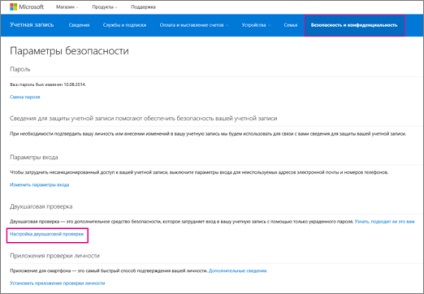
Kattintson a Tovább gombra. futtatni a telepítő varázsló.
A Konfigurálás személyazonosság ellenőrzésére alkalmazást, válassza Egyéb> gombra.
Mobilkészülékén, letölthető a Microsoft Hitelesítő alkalmazást az App Store.
Válassza ki az egyik linkeket Microsoft Hitelesítő alkalmazás Windows Phone. Android vagy iOS.
Nyissa meg a Microsoft Hitelesítő alkalmazás a mobil eszköz és kattintson a + ikonra. Olvassa be a kódot a konfigurálása hitelesítés alkalmazása.
A 4. lépésben a Beállítás hitelesítési kérelmet, adja meg a hatjegyű kódot szóközök nélkül jelenik meg a mobil eszköz (pl 555.111).
Ne feledje, ez nem szükséges jelszó, mert folyamatosan változik. Új jelszó elküldését a Microsoft hitelesítő alkalmazást. Ezért ez a jelszó biztonságos. Minden alkalommal, amikor bejelentkezik e-mail fiókjába egy új eszközről vagy egy új site használata helyett a régi fix jelszót új jelszót kapott a Microsoft hitelesítő alkalmazást.
Ön kap egy üzenetet, hogy a kétlépcsős azonosítás engedélyezve. Nyomtasson ki egy új hasznosítási kód (ez eltér az alkalmazás-specifikus jelszó). Ha vissza kell állítani a hozzáférést a fiókjához, ő fogja csinálni. helyreállítási kódot kell tárolni biztonságos helyen.
Kattintson a Tovább gombra.
Ha a Windows Phone 8 (vagy korábbi), meg kell változtatni a jelszót a bejelentkezéshez használt e-mail fiókját egy alkalmazáson jelszót. Ez az alkalmazás jelszavát is kérheti, vagy a gazdája, amikor csatlakoztatja az Office 365 fiókot, hotmail.com vagy Outlook.com email migráció az Office 365.
Fontos: Ha az oldalát mutatja, hogy a jelszót a Windows Phone 8 (vagy korábbi verziók), a lista egy olyan alkalmazás-specifikus jelszót, hogy szükség lesz átvinni a rendszergazda e-mailt a hotmail.com vagy outlook.com az Office 365 üzleti . Ez az alkalmazás jelszó szükséges akkor is, ha létre kétlépcsős azonosítást az iPhone vagy a készülék Android.

Ez az alkalmazás jelszót lesz szükség, vagy az adminisztrátor e-mail transzfer hotmail.com vagy outlook.com az Office 365 üzleti.